QGISでバッファ(buffer)を作成する方法
今回は、QGISでポイントやライン、ポリゴンのバッファを作成する方法を紹介したいと思います。
QGISのバッファ(buffer) とは?
QGISのバッファ(buffer)とは、点やライン、ポリゴンなどで指定した距離を包むように作成されるポリゴンになります。
QGISでバッファを作成する方法
ポイントデータ、ポリラインデータ、ポリゴンデータで作成していきたいと思います。
バッファ作成のツールの場所は「ベクタ」タブ→「空間演算ツール」→「バッファ(buffer)」で作成することができます。
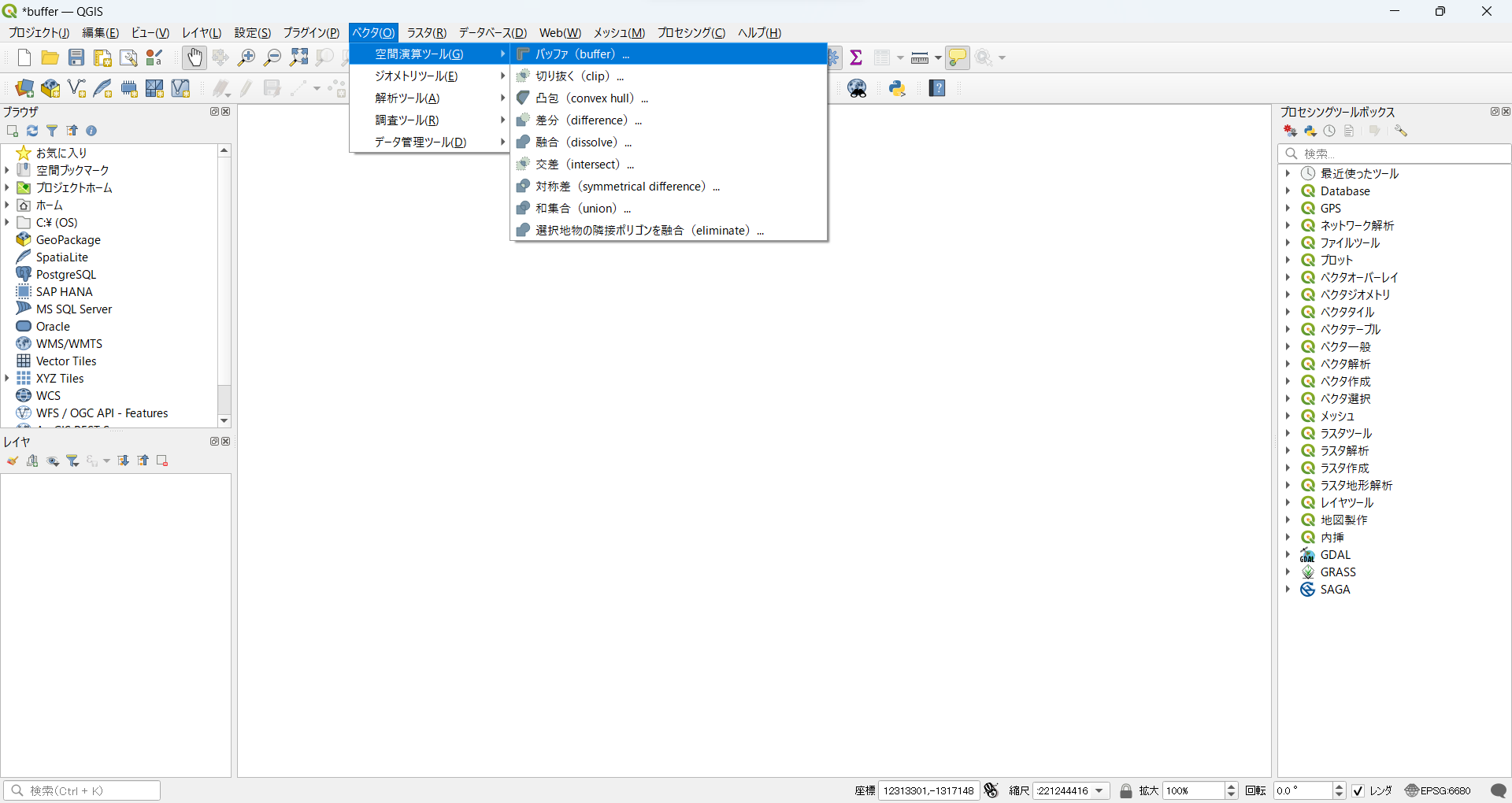
試しに下のようなポイントデータ、ポリラインデータ、ポリゴンデータで作成したのでこのデータでバッファを作成していきます。
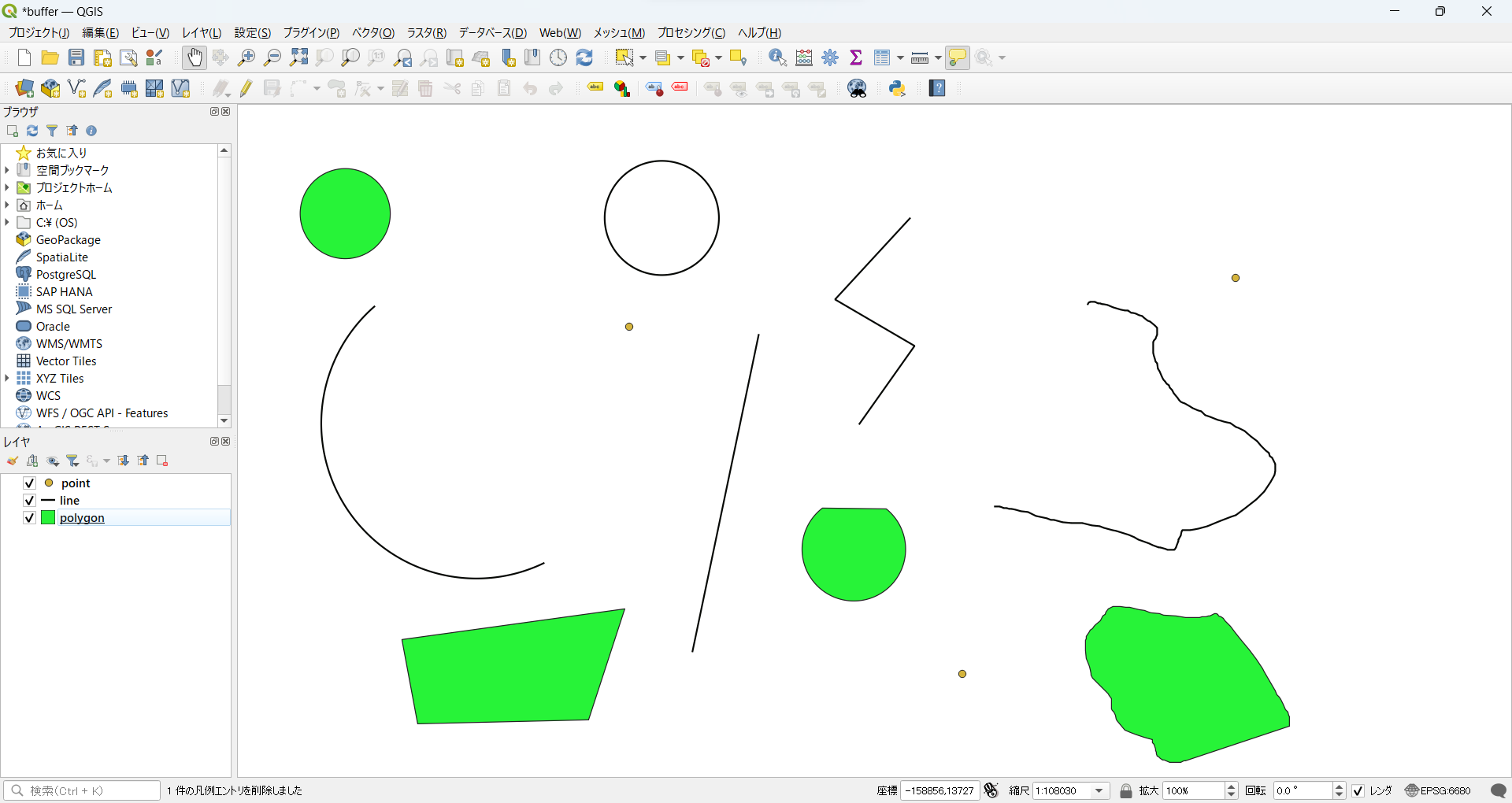
設定画面は以下のようになっています。
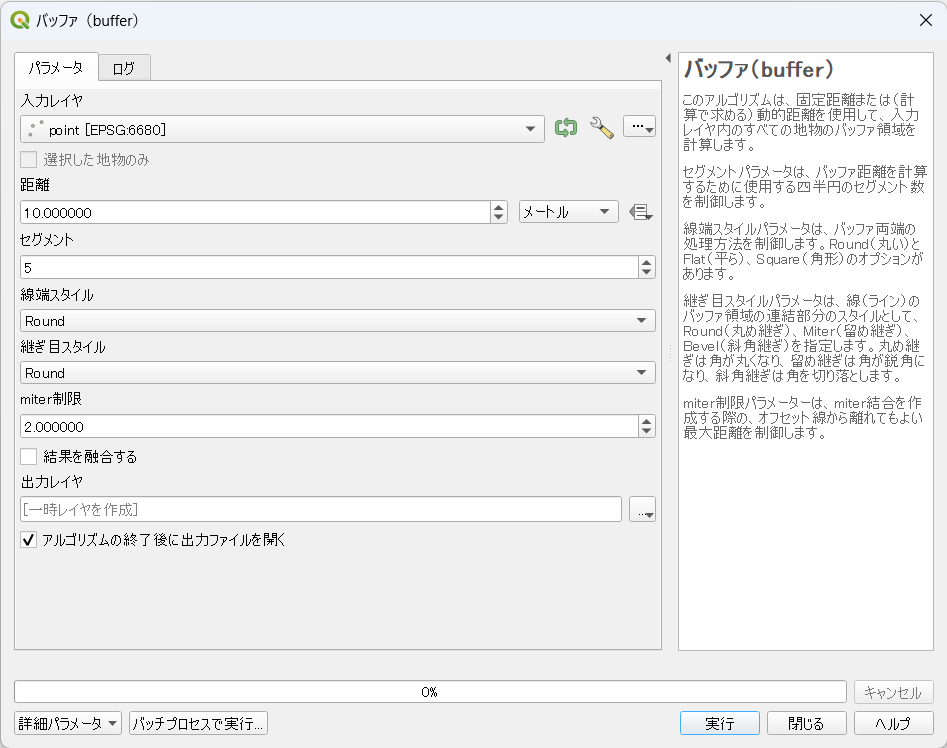
入力レイヤ
バッファを作成したいレイヤを選択。プロジェクト内にあるレイヤが選択できます。右のボックスを選択するとプロジェクト内にないデータも選択できます。
選択した地物のみ
入力レイヤで選択しているデータ(デフォルトだと黄色マークされている)のみバッファを作成したい場合は、こちらのチェックボックスをオンにします。
距離
周囲どのくらいの距離バッファを作成するかを設定します。
座標系は平面直角座標系やUTM座標系にするとメートル設定できます。
セグメント
この値によってバッファの端の部分のスムーズさを設定します。値が大きいほど、よりスムーズ(滑らか)なデータとなります。
線端スタイル
作成されたバッファの端のどのように作成するか選択します。
Round
丸く作成されます。
Flat
四角く作成されるのですが、奥側にバッファのない言葉の通り平らに作成されます。
Square
四角く作成されます。
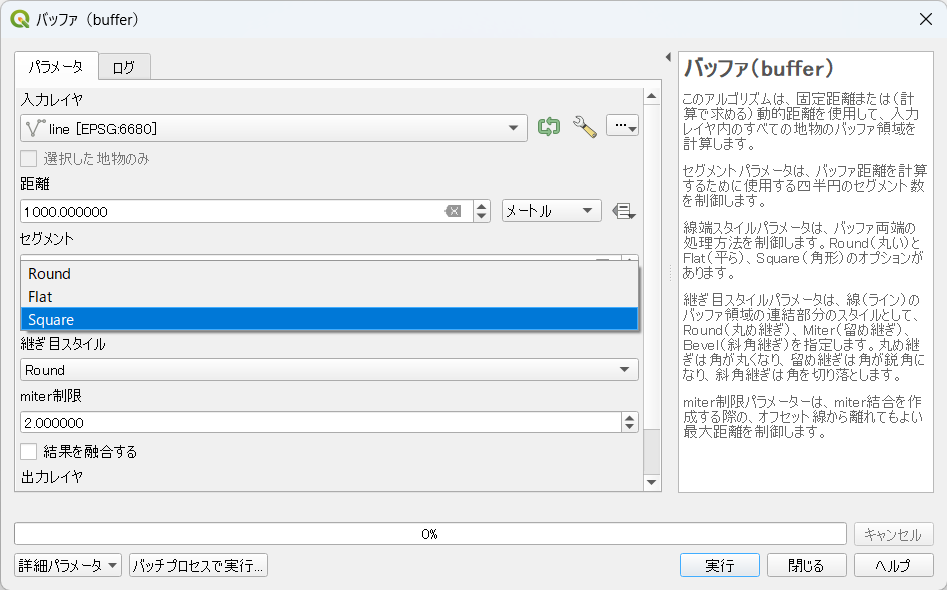
継ぎ目スタイル
つなぎ目どのような形にするか選択します。
Round
丸みを帯びた状態で作成されます。
Miter
直角につなぐような状態で作成されます。留め継ぎ、額縁の四隅のようなイメージです。端を45度と45度に切ったものを繋ぐような感じです。
Bevel
斜角、角の部分は斜めに切られた様な状態で作成されます。
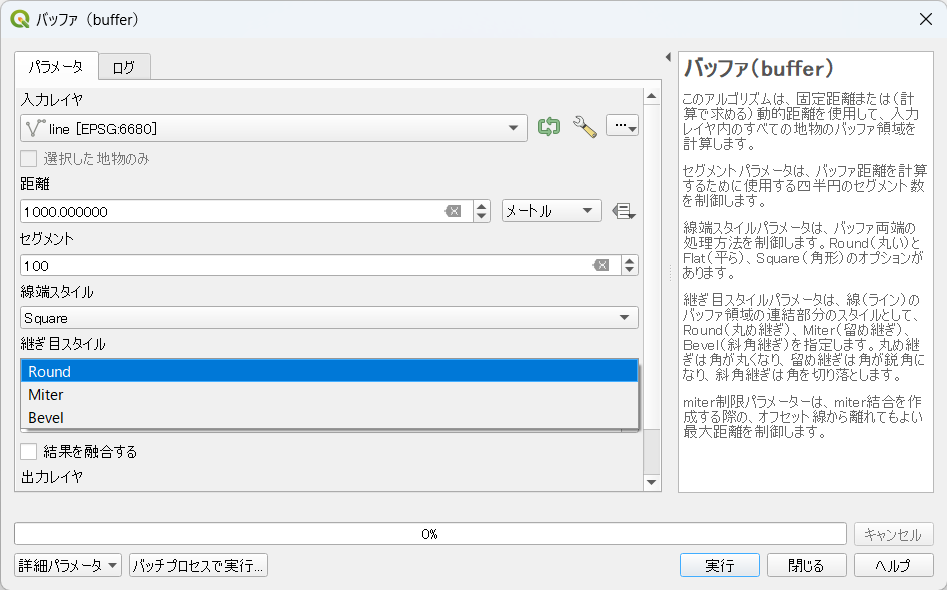
miter制限
継ぎ目スタイルを「miter」に設定した際に、端のバッファをどこまで許容するか設定します。係数で、「距離」で設定した値に乗算する形となります。
結果を融合する
作成されたバッファの重なる部分を融合する場合はチェックボックスをオンにします。
出力レイヤ
一時レイヤでも作成できますが、右のボックスを選択して保存先を指定します。
アルゴリズムの終了後に出力ファイルを開く
終了後にレイヤに結果が追加されます。
いくつかの設定で作成してみました。
まずはポイントデータから、
Round
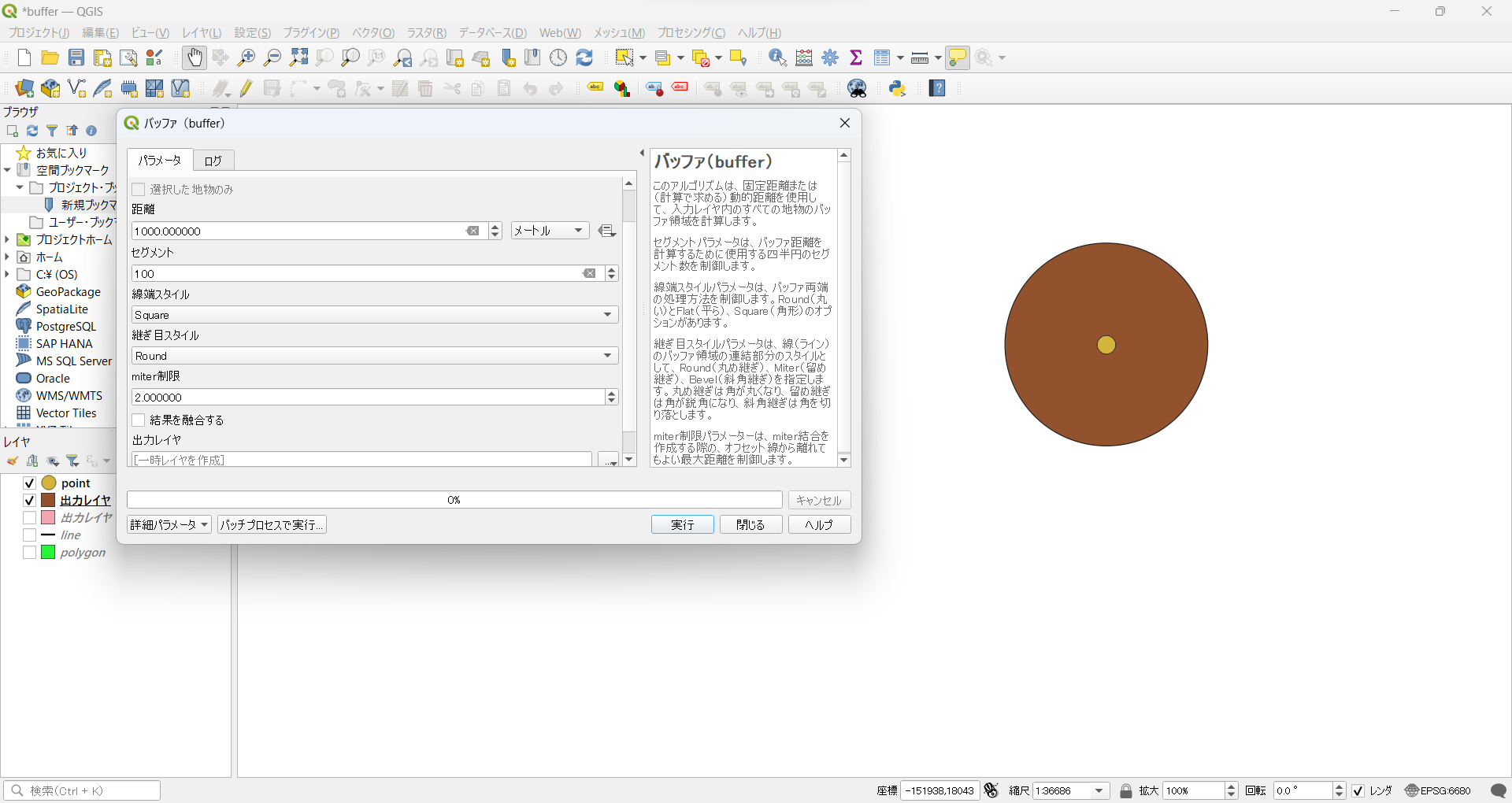
Flat
点ではデータは属性テーブルで確認できましたが、プロジェクト上では見えません。
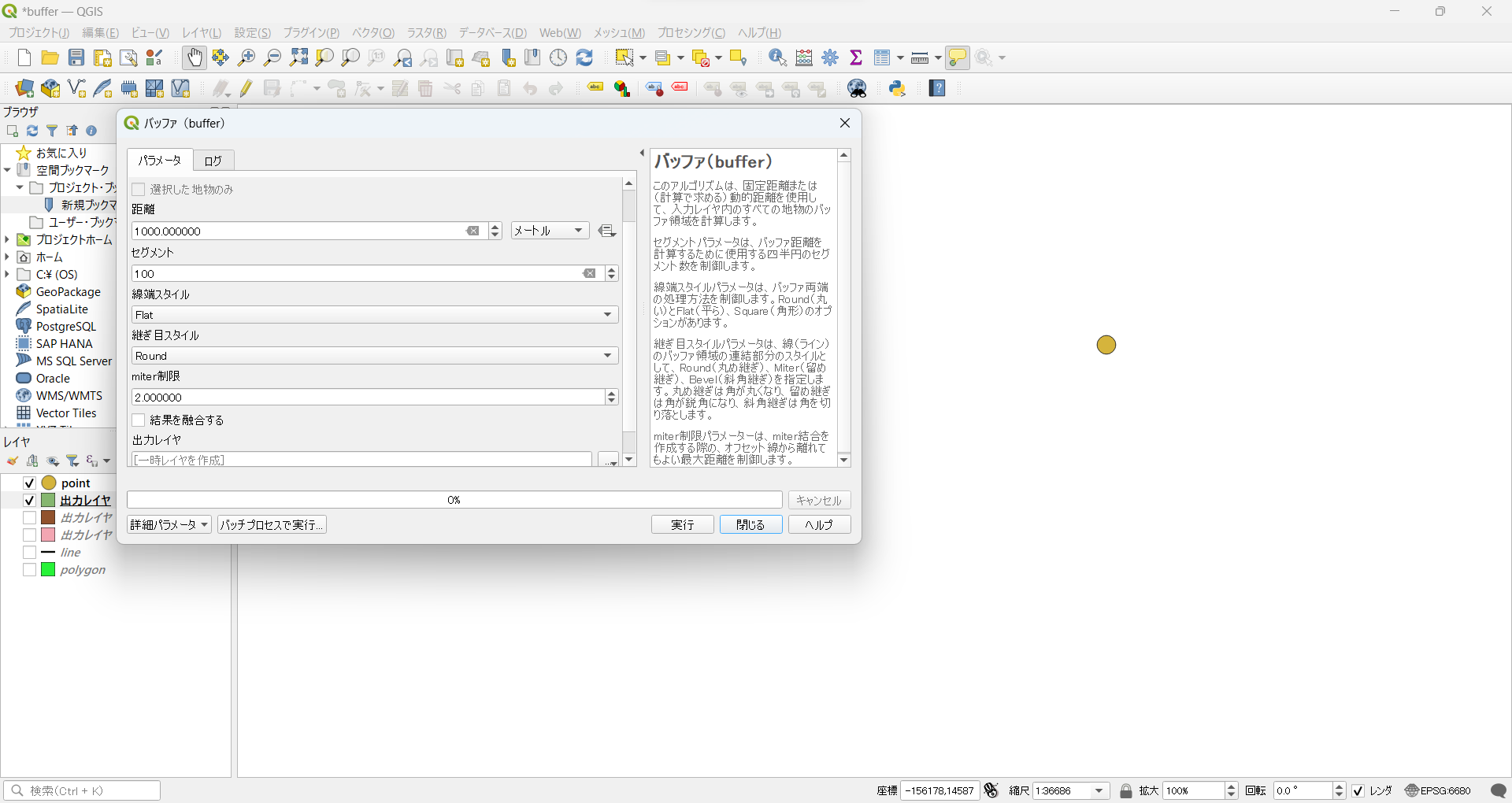
Square
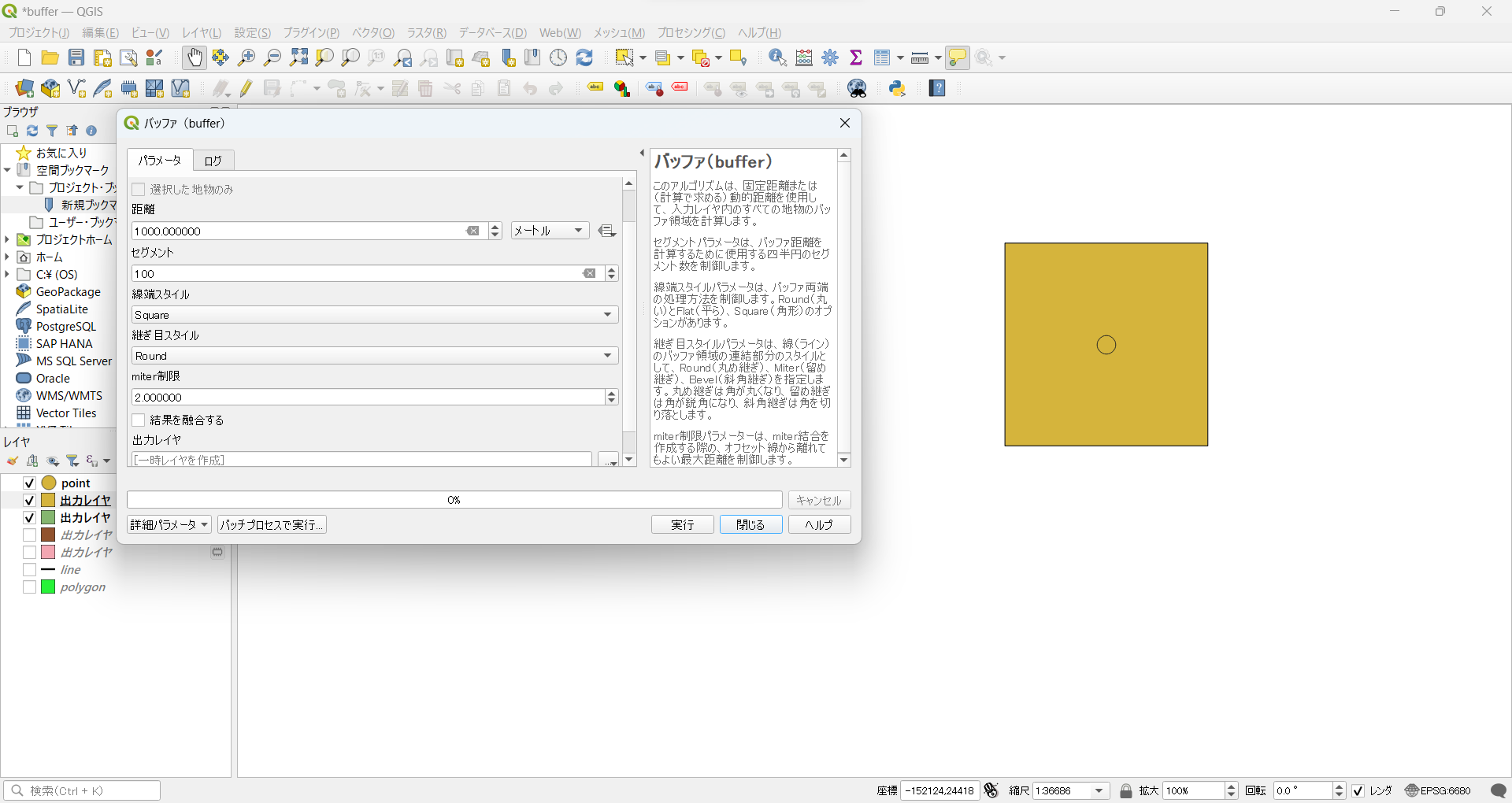
RoundとRound
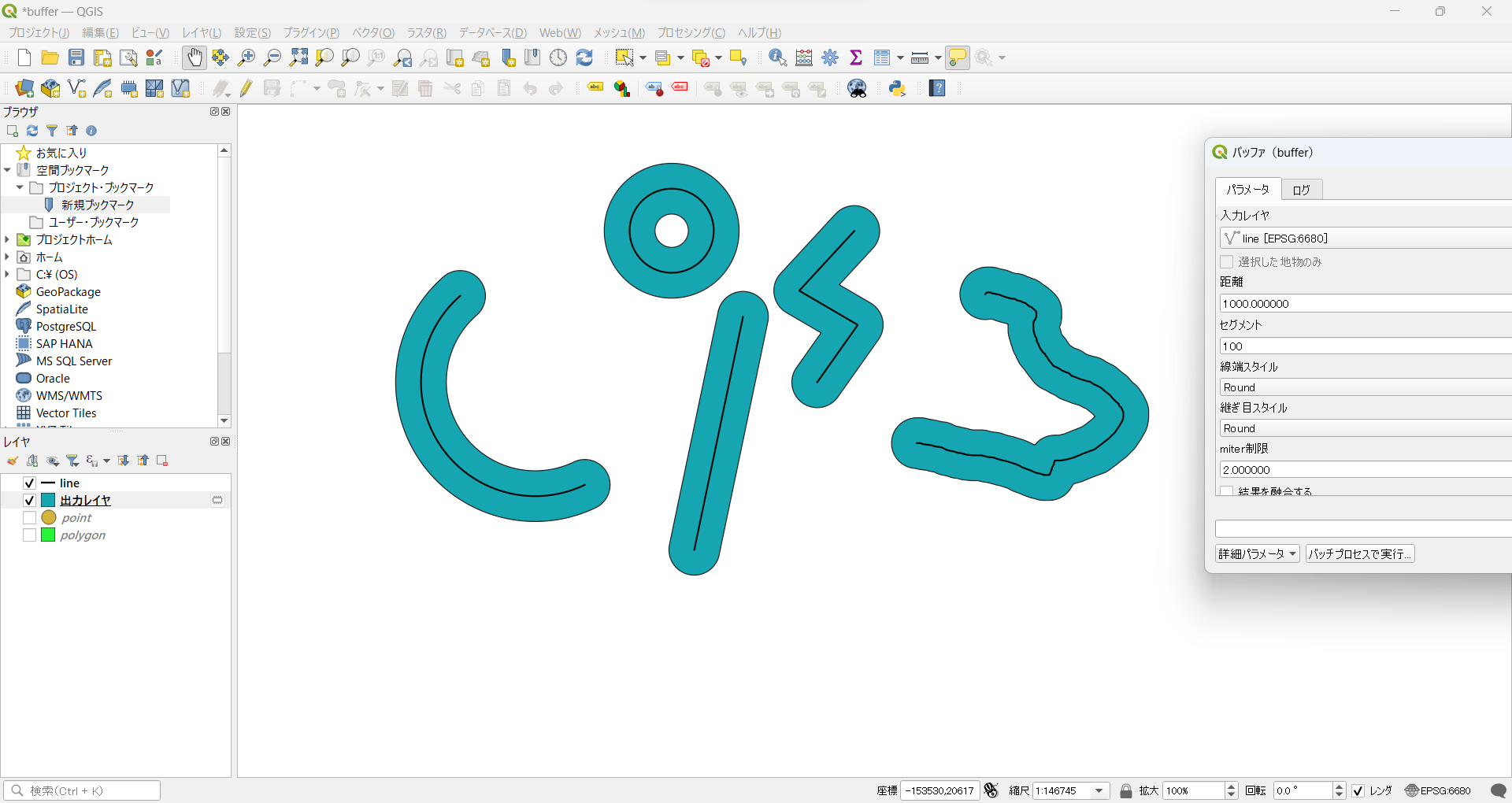
FlatとMiter
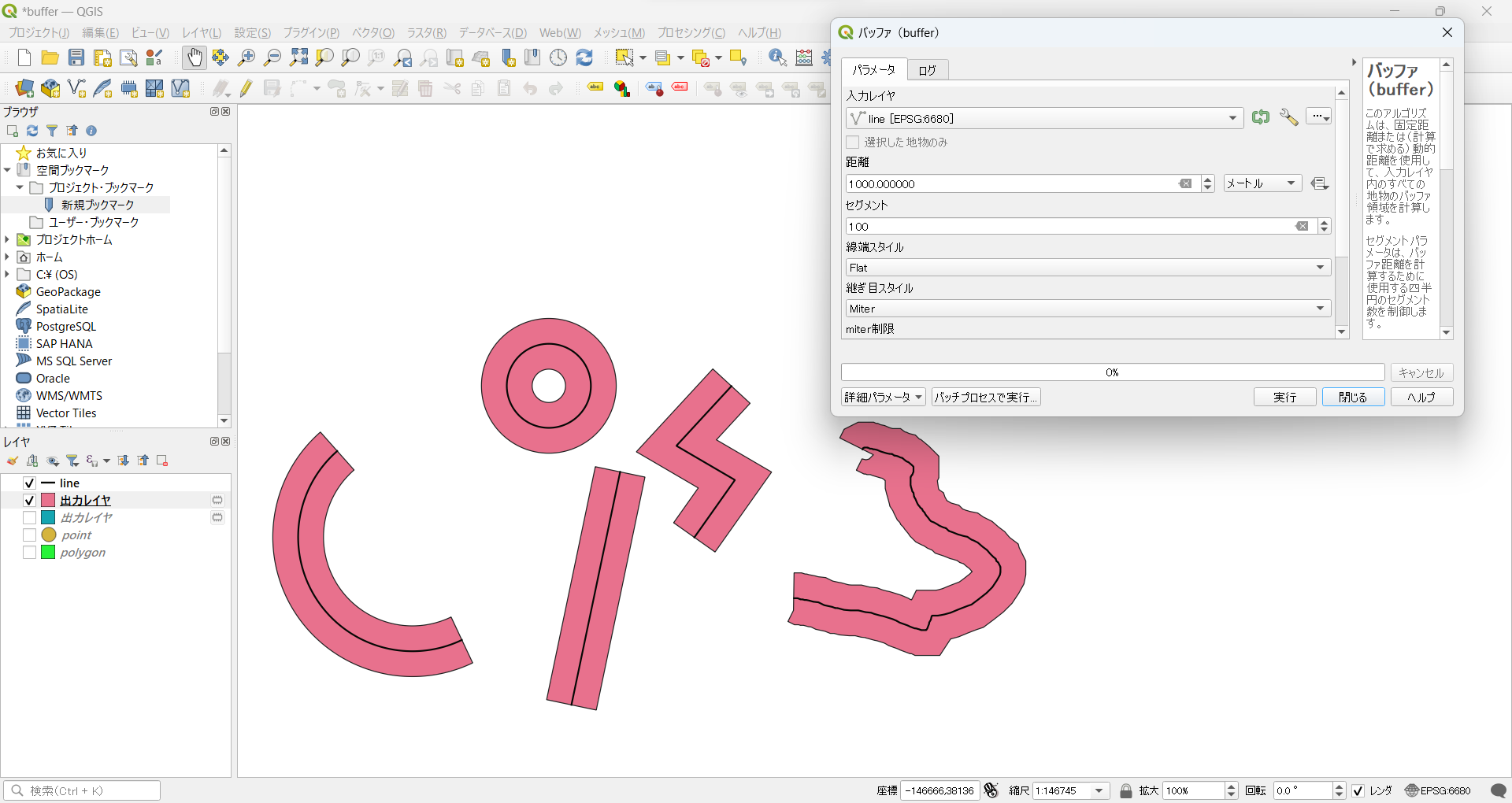
SquareとBevel
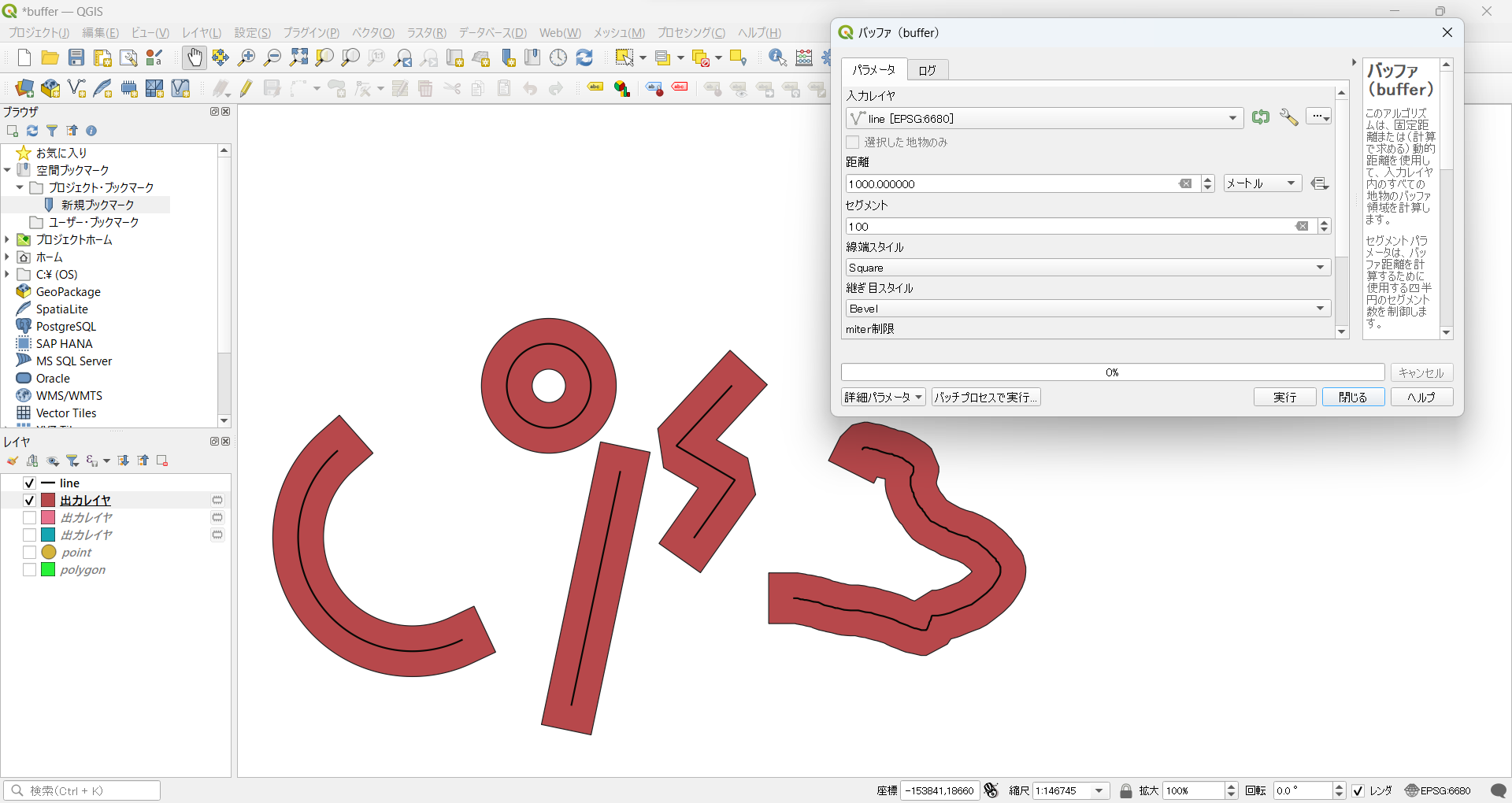
RoundとRound
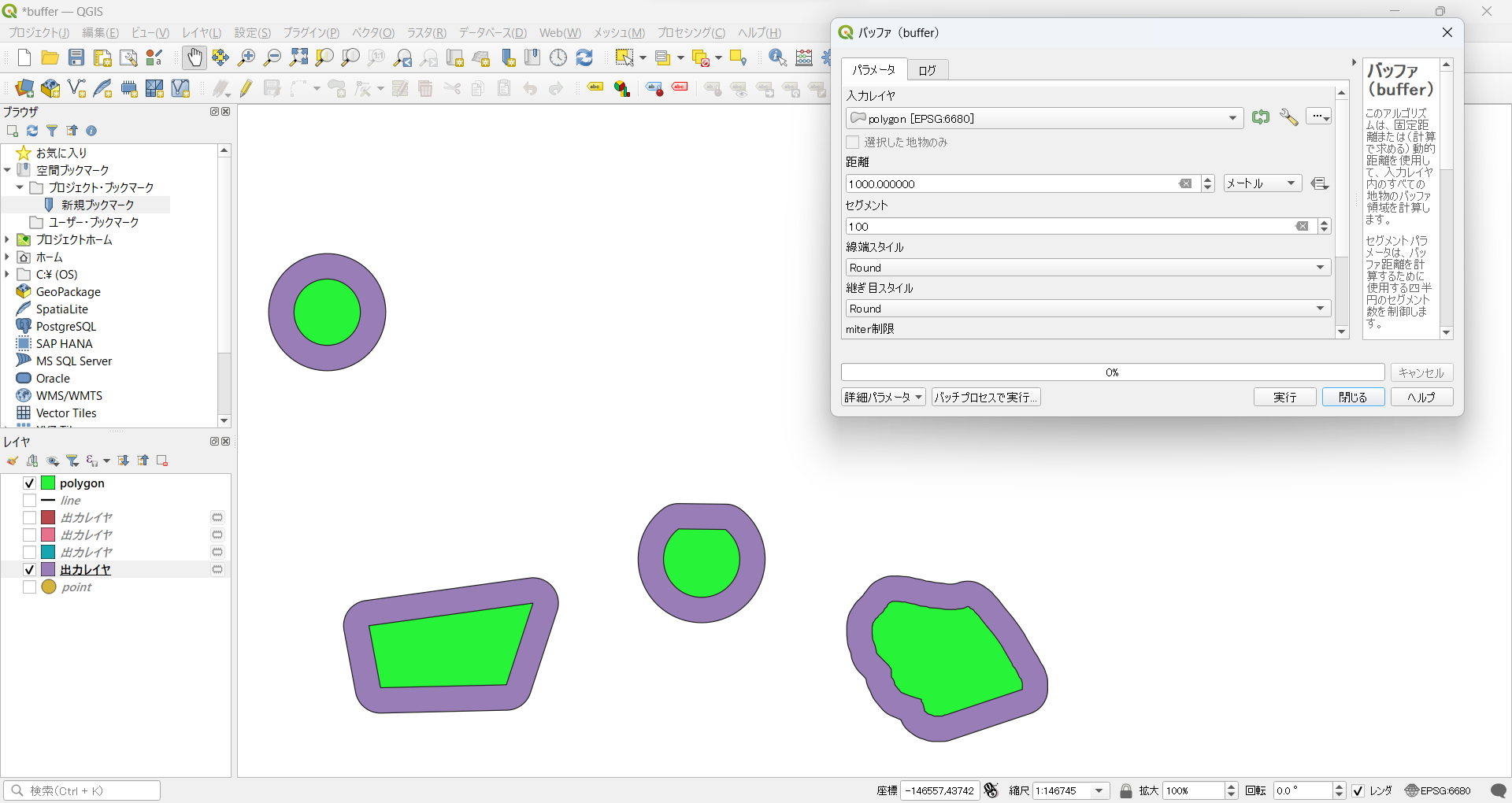
FlatとMiter
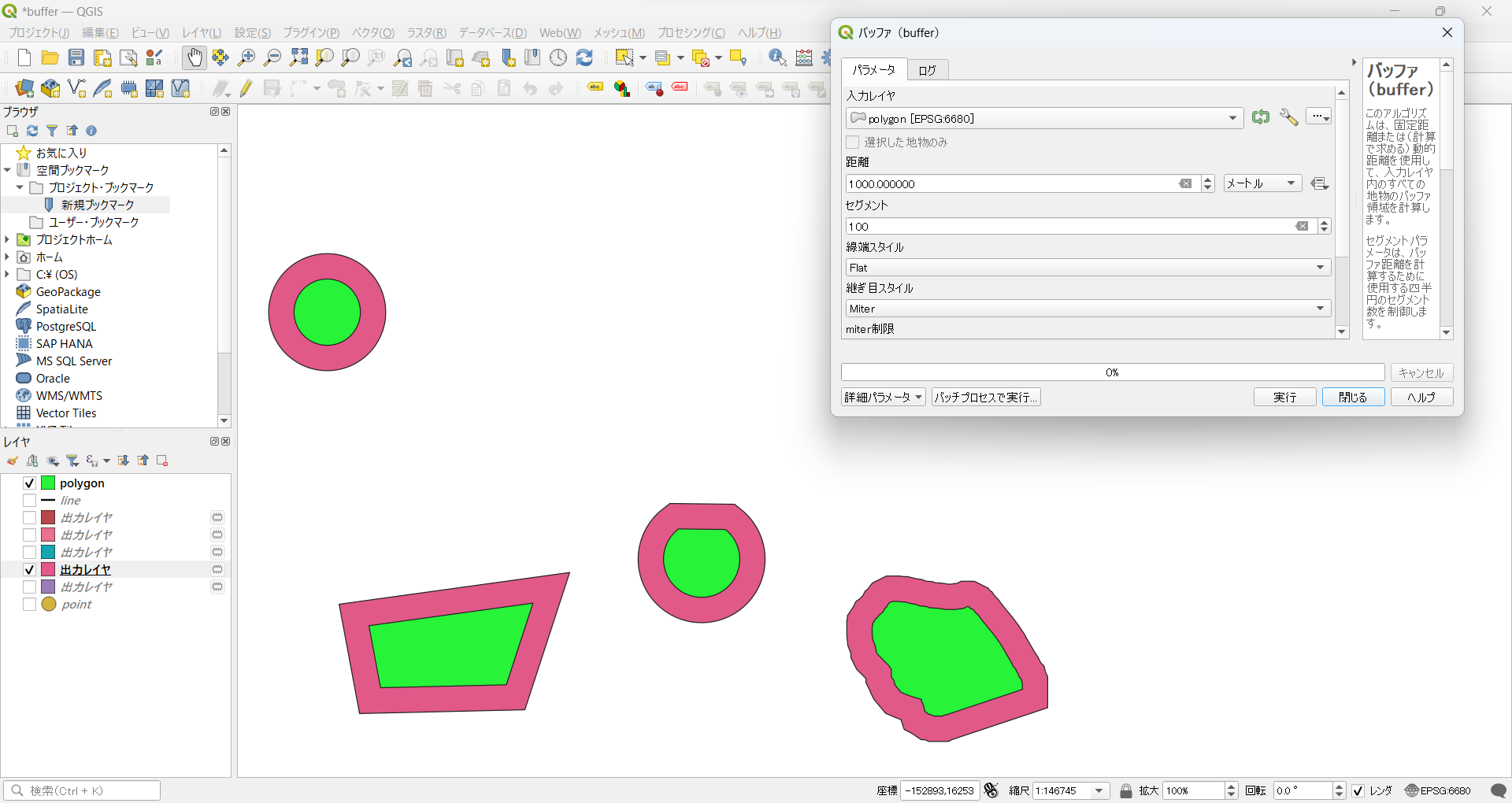
SquareとBevel
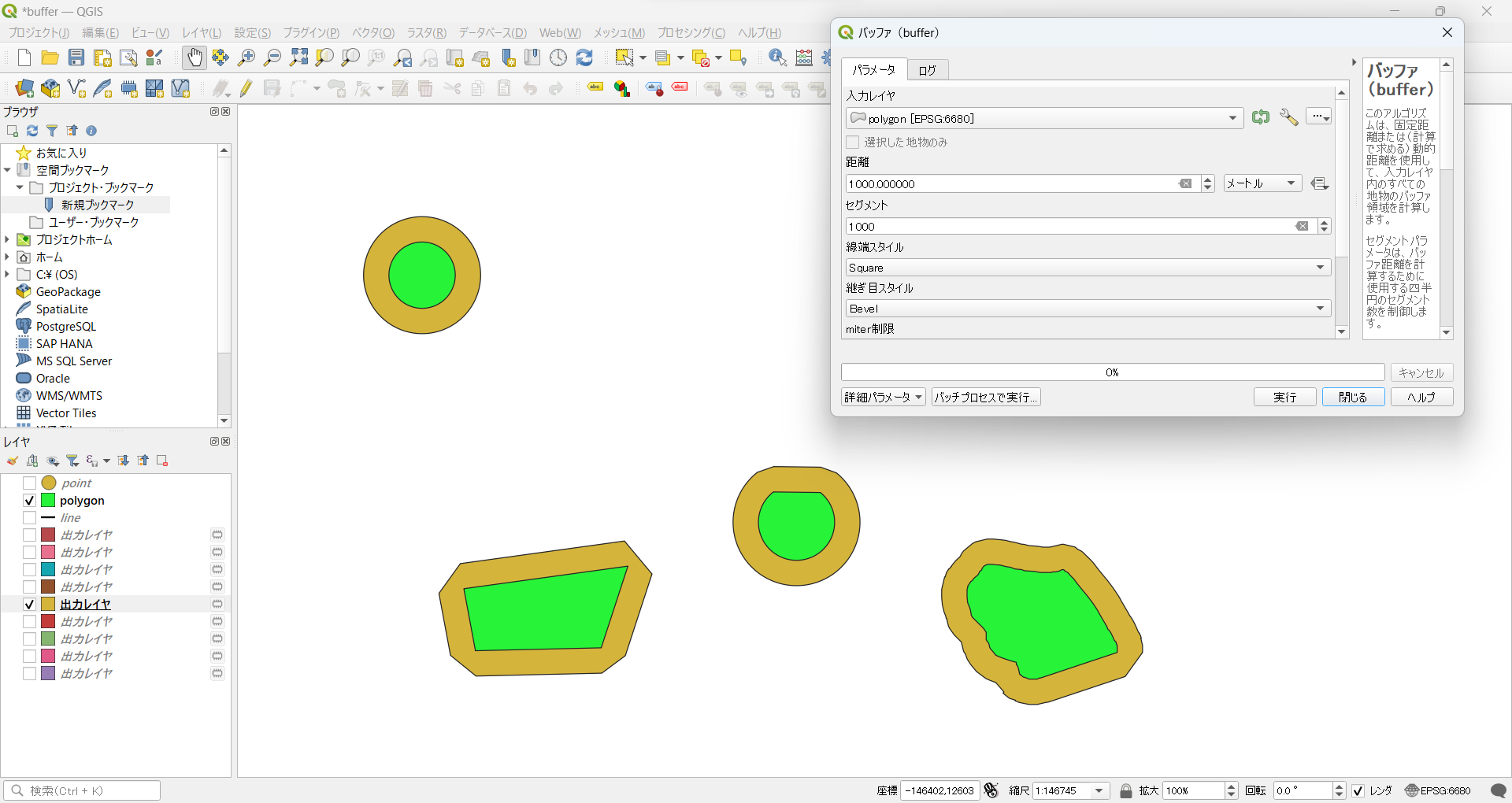
こんな形で様々な設定によってバッファを作成できるツールでとても便利なものです。
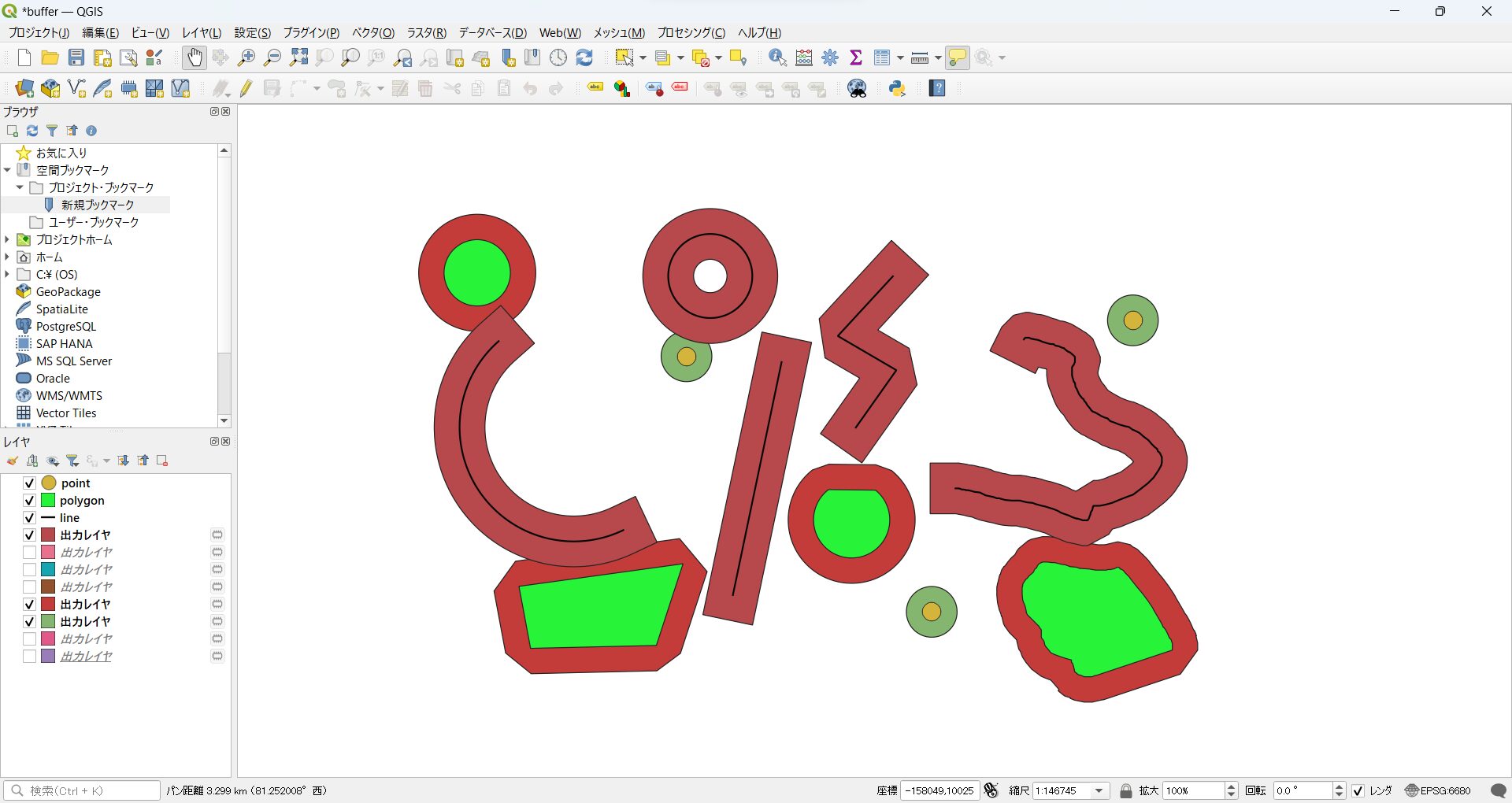
最後にまとめ
- QQGISのバッファ(buffer)とは、点やライン、ポリゴンなどで指定した距離を包むように作成されるポリゴン
- 「ベクタ」タブ→「空間演算ツール」→「バッファ(buffer)」


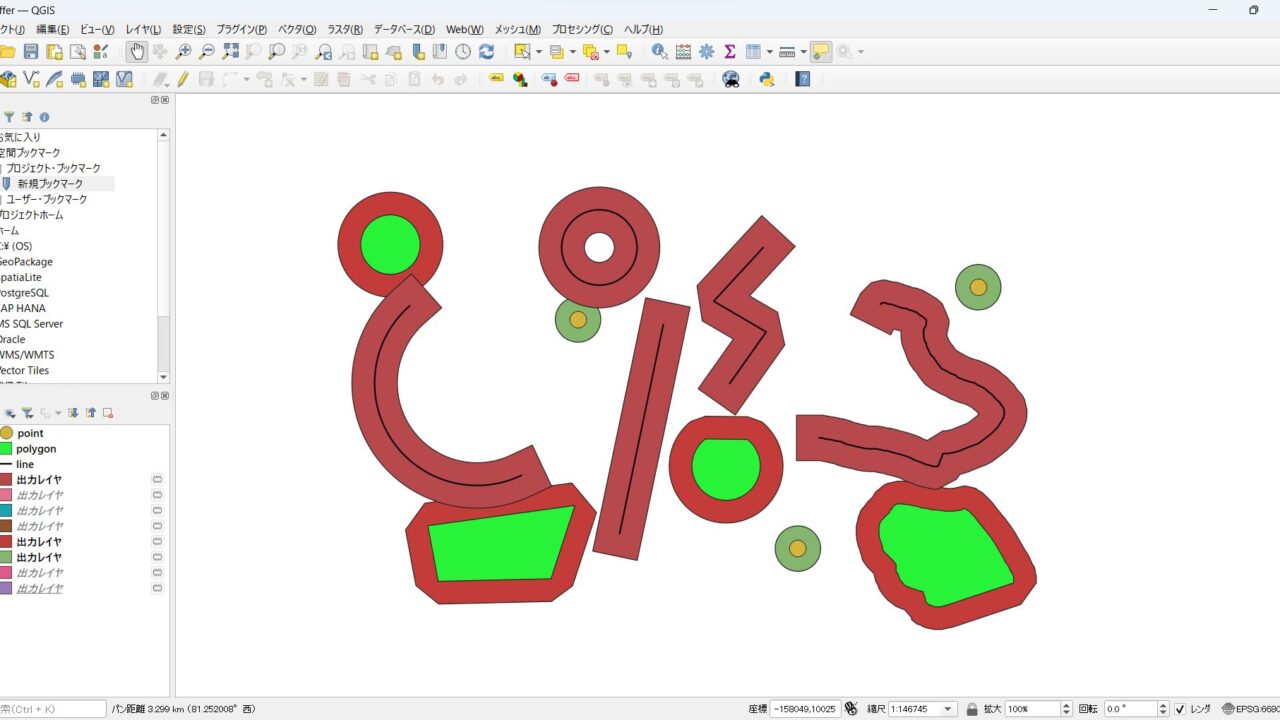
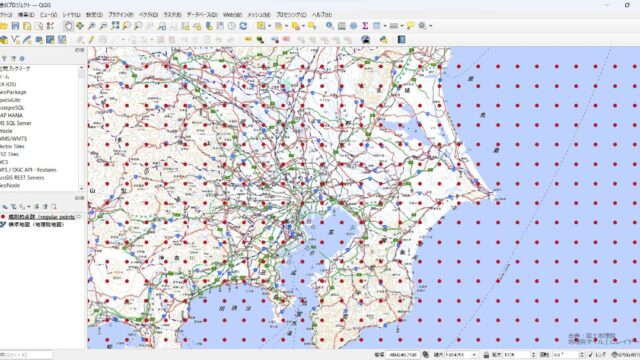
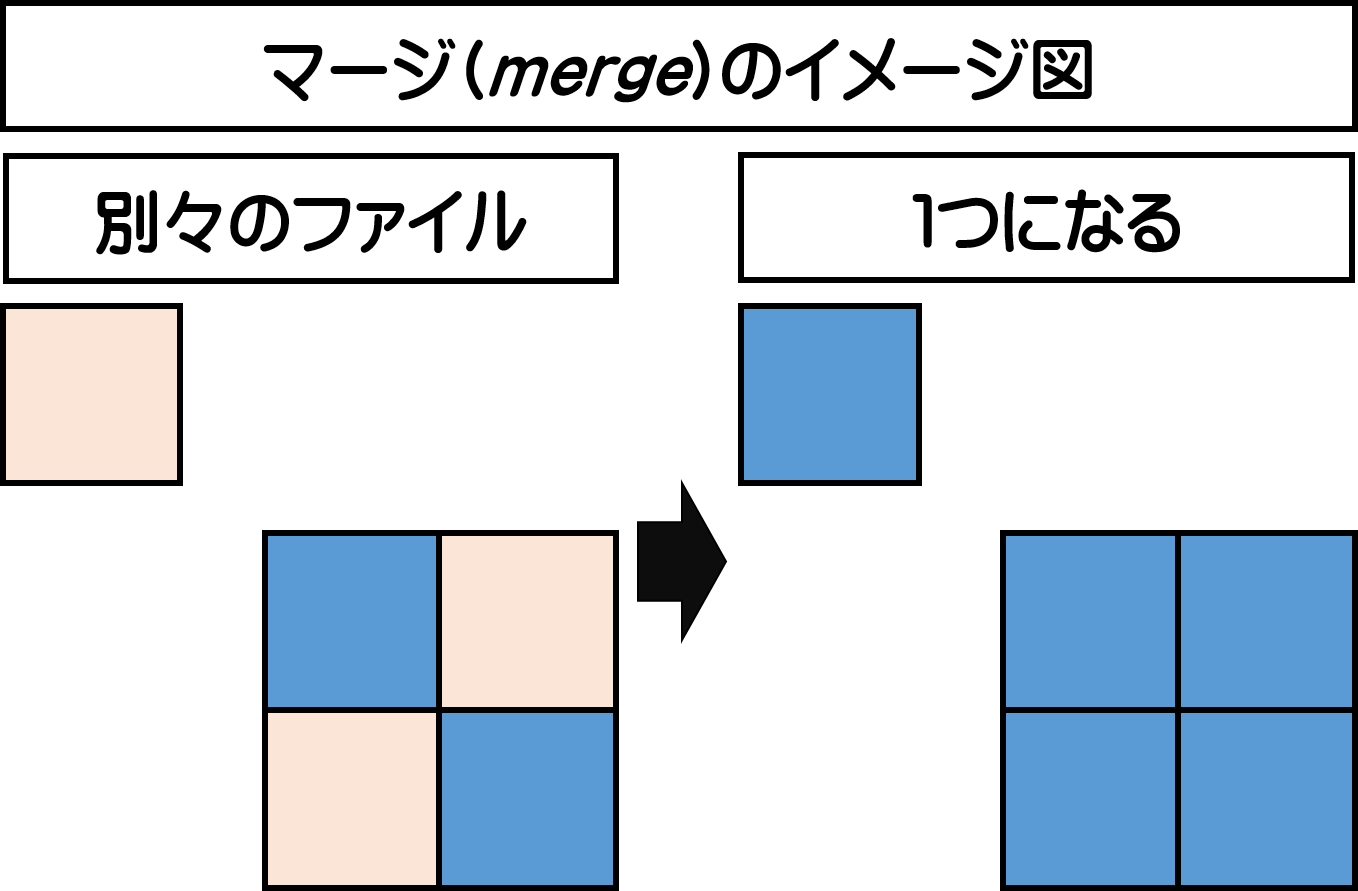
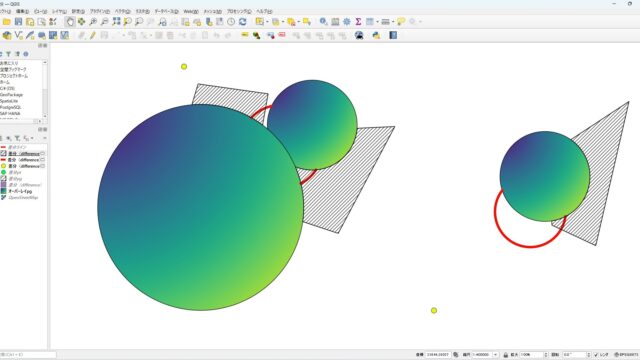
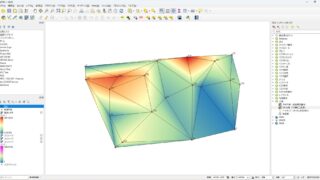



で点、ライン、ポリゴンを属性ごとに1つにする。-320x180.jpg)
を表示する方法-320x180.jpg)
